विज्ञापन
एक साधारण वेबसाइट होस्ट करना चाहते हैं? आप शायद सबसे अधिक खुश होंगे अच्छा सस्ते वेब होस्ट. जबकि टन हैं बहुत बढ़िया मुफ्त वेब होस्ट से चुनने के लिए, हम उस पथ की अनुशंसा नहीं करते हैं क्योंकि मुफ्त वेब होस्टिंग में कई डाउनसाइड हैं.
लेकिन अगर आपकी वेबसाइट सरल, स्थिर है, और सिर्फ मनोरंजन के लिए है, तो एक और विकल्प है: मुफ्त क्लाउड स्टोरेज सेवा पर होस्टिंग. न केवल क्लाउड स्टोरेज सेवाएं सबसे मुक्त वेब होस्ट की तुलना में अधिक विश्वसनीय हैं, बल्कि लगभग कोई सीखने की अवस्था नहीं है!
यह आलेख मानता है कि आपके पास पहले से ही जाने के लिए तैयार आपके वेब पेज हैं, और केवल उन फाइलों को ऑनलाइन उपलब्ध कराने की वास्तविक प्रक्रिया को कवर करता है। अभी तक वहां नहीं? विचार करें एक स्थिर साइट जनरेटर का उपयोग करना. मैंने प्रयोग किया है निकोला इस उदाहरण के लिए।
ड्रॉपबॉक्स पर एक वेबसाइट की मेजबानी कैसे करें
चूंकि ड्रॉपबॉक्स ने सार्वजनिक वेब पेज देखने की क्षमता को छीन लिया, इसलिए आपको ड्रॉपपेज नामक एक वेब सेवा का उपयोग करने की आवश्यकता होगी।
DropPages आपके ड्रॉपबॉक्स खाते से जुड़ता है और एक विशेष ऐप फ़ोल्डर बनाता है जिसका उपयोग आप अपनी साइट के पृष्ठों के लिए करेंगे। DropPages अपने वेब पेजों को अपने स्वयं के वेब सर्वर के माध्यम से कार्य करता है, और आपके ड्रॉपबॉक्स खाते में बाकी सभी चीजों को अनदेखा करता है।
DropPages के पेशेवरों और विपक्ष
जब भी आप अपनी साइट की फ़ाइलों में बदलाव करते हैं, DropPages उनके स्वयं के संस्करणों को अपडेट करता है और उन्हें तुरंत कार्य करता है। आपकी साइट के प्रबंधन में आपके ड्रॉपबॉक्स फ़ोल्डर में स्थानीय फ़ाइलों को संपादित करने और उन्हें सिंक करने देने से ज्यादा कुछ नहीं है।
न केवल DropPages का उपयोग करना बहुत आसान है, लेकिन यह आपकी साइटों तक पहुंचने के लिए दो मुफ्त उप-डोमेन के साथ आता है। यह आपकी साइट को दूसरों के साथ साझा करना आसान बनाता है, और वास्तव में ड्रापपेजों को सरल साइटों के लिए एक व्यवहार्य विकल्प बनाता है जो केवल मनोरंजन के लिए अधिक हैं। "
जबकि DropPages में एक निशुल्क योजना है, आप 50MB तक सीमित हैं। जब आप अभी शुरुआत कर रहे हों तो यह पर्याप्त से अधिक होना चाहिए। यदि आप उस सीमा को मारते हैं, तो आप या तो मूल योजना के लिए भुगतान कर सकते हैं या एक पारंपरिक मुफ्त वेब होस्ट पर स्विच कर सकते हैं।
DropPages कैसे सेट करें
पहली यात्रा DropPages. क्लिक करें साइन इन करें ड्रॉपबॉक्स में प्रवेश करने के लिए, फिर ड्रॉपपेज के लिए क्लिक करके अपने ड्रॉपबॉक्स खाते तक पहुंचने की अनुमति प्रदान करें अनुमति.

जब संकेत दिया जाता है, तो अपनी साइट के लिए उपयोग और उप-सौदा करना चाहते हैं .droppages.com अतं मै। उदाहरण के लिए, मैंने अपनी साइट का उपयोग करके बनाया jleemuo.droppages.com (जो आप मेरी डेमो साइट देखने के लिए उपयोग कर सकते हैं)।
यह आपके ड्रॉपबॉक्स खाते में एक नया फ़ोल्डर बनाता है ड्रॉपबॉक्स / Apps का / मेरे। DropPages. उस नए फ़ोल्डर के अंदर, आपको तीन सबफ़ोल्डर दिखाई देंगे:
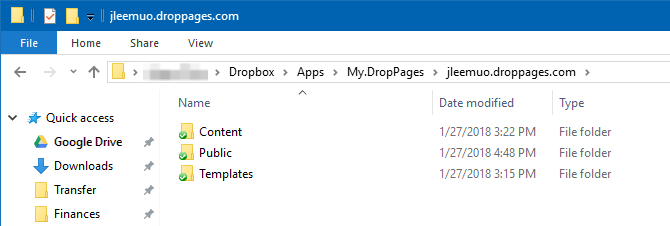
आपको जिस मुख्य विषय पर ध्यान देना चाहिए वह है कंटेंट, जो कि आपका HTML है। यदि आपके पास कोई सीएसएस, जेएस, या छवि फ़ाइलें हैं, तो उन्हें सार्वजनिक फ़ोल्डर में रखें। जब तक आप DropPages के टेंपलेटिंग सिस्टम का उपयोग करने का इरादा नहीं करते, तब तक टेम्पलेट्स को सुरक्षित रूप से अनदेखा किया जा सकता है।
अपनी वेबसाइट को उचित फ़ोल्डरों में अपलोड करें और फिर इसके लिए ड्रॉपबॉक्स और ड्रॉपपेज दोनों के साथ सिंक करने की प्रतीक्षा करें। यदि आप चीजों को गति देना चाहते हैं या यदि यह अपडेट नहीं हो रहा है, तो आप अपने पास जा सकते हैं ड्रॉपपेज डैशबोर्ड और क्लिक करें अब प्रकाशित करें या सिंक को रीसेट करें.
अब एक वेब ब्राउज़र में अपने डोमेन पर जाएँ और आपको अपनी साइट देखनी चाहिए:

Google Drive या OneDrive पर किसी वेबसाइट को कैसे होस्ट करें
चूंकि Google डिस्क और OneDrive के पास वेबसाइटों को होस्ट करने के लिए बिल्ट-इन तरीके नहीं हैं, इसलिए आपको निशुल्क सेवा का उपयोग करने की आवश्यकता होगी DriveToWeb.
DriveToWeb आपके Google ड्राइव या OneDrive खाते से कनेक्ट होता है, किसी भी सार्वजनिक रूप से सुलभ HTML पृष्ठों और संपत्तियों की तलाश करता है, फिर उन फ़ाइलों को लेता है और उन्हें अपने स्वयं के वेब सर्वर के माध्यम से कार्य करता है।
ड्राइवटॉब के पेशेवरों और विपक्ष
क्या अच्छा है कि किसी भी समय कोई फ़ाइल बदलता है, DriveToWeb स्वचालित रूप से इसे पकड़ता है और खुद को अपडेट करता है। पृष्ठ पर पाठ को ट्विक करना चाहते हैं? बस Google ड्राइव या OneDrive पर फ़ाइल के अपने संस्करण को संपादित करें और सहेजें और वेब संस्करण मेल खाएगा। आपको अपने ड्राइव को फिर से स्कैन करने के लिए DriveToWeb को मैन्युअल रूप से पुनः अपलोड या बलपूर्वक नहीं करना होगा।
DriveToWeb को सेट करना बेहद आसान है। आप तीन मिनट में तैयार हो सकते हैं।
निचे कि ओर? एक बदसूरत वेब एड्रेस। DriveToWeb आपकी साइट तक पहुँचने के लिए एक यादृच्छिक, अनाम पहचानकर्ता बनाता है (मेरा "vtqelxl5bdrpuxmezsyl9w" है)। यह आपकी सुरक्षा करता है इसलिए आगंतुक आपके खाते का नाम नहीं देख पाएंगे, लेकिन साझा करना कठिन बना देता है। आपकी साइट को देखने वाले केवल वही लोग हैं जिनके साथ आप सीधे URL साझा करते हैं।
DriveToWeb को कैसे सेट करें
सबसे पहले, सुनिश्चित करें कि आपकी वेबसाइट Google ड्राइव या वनड्राइव पर अपलोड की गई है और सभी फाइलें ठीक से व्यवस्थित हैं। वेब ब्राउज़र में साइट को स्थानीय रूप से देखने का प्रयास करें ताकि यह सुनिश्चित हो सके कि आप इसे वेब पर कैसे देखना चाहते हैं।
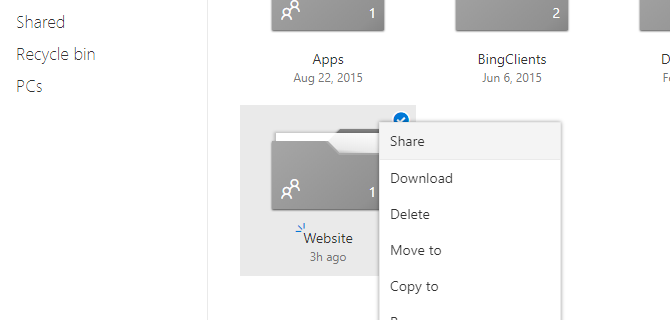
फिर, वेबसाइट फ़ोल्डर को सार्वजनिक रूप से देखने योग्य के रूप में चिह्नित करें:
- गूगल ड्राइव: के लिए जाओ drive.google.com, फ़ोल्डर पर नेविगेट करें, उस पर राइट-क्लिक करें और शेयर चुनें। नीचे दाईं ओर उन्नत पर क्लिक करें। "निजी - केवल आप एक्सेस कर सकते हैं" के बगल में, परिवर्तन पर क्लिक करें और "वेब पर सार्वजनिक" चुनें, फिर सहेजें।
- एक अभियान: के लिए जाओ onedrive.live.com, फ़ोल्डर पर नेविगेट करें, उस पर राइट-क्लिक करें और शेयर चुनें। एक लिंक प्राप्त करें पर क्लिक करें। यह वही है जो इसे सार्वजनिक करता है। आप वास्तविक लिंक को अनदेखा कर सकते हैं, जिसका हम उपयोग नहीं कर रहे हैं।
अब जबकि आपकी वेबसाइट सार्वजनिक है, पर जाएँ DriveToWeb और आप जिस भी क्लाउड स्टोरेज सेवा का उपयोग कर रहे हैं उस पर क्लिक करें: Google ड्राइव या OneDrive।
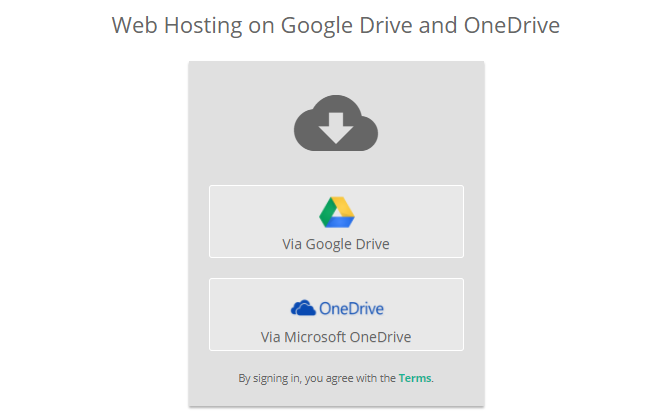
जब अनुमतियों के लिए कहा जाए, तो उन्हें अनुदान दें। DriveToWeb के लिए यह आवश्यक है कि कौन सी HTML फाइलें और संपत्ति सार्वजनिक रूप से उपलब्ध हैं।
एक बार अनुमति देने के बाद, DriveToWeb उन फाइलों की तलाश में कुछ सेकंड खर्च करेगा और उन्हें वेब पर सुलभ पृष्ठों में परिवर्तित करेगा, फिर उन सभी पृष्ठों की एक सूची प्रदर्शित करें जिन्हें परिवर्तित किया गया था:
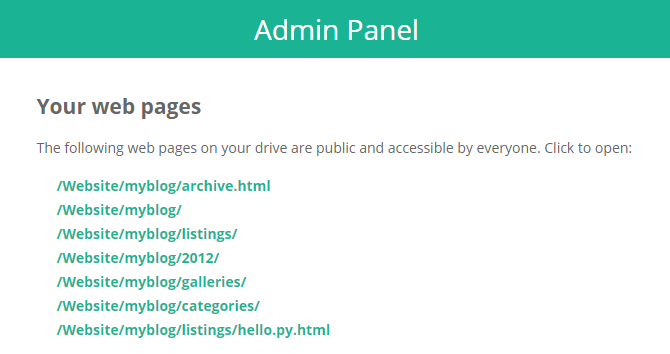
बधाई! आपकी साइट अब ऑनलाइन है:

नि: शुल्क वेबसाइट बनाने और होस्ट करने के अन्य तरीके
हम एक की पेशकश की है Bluehost और HostGator की तुलना, अगर आपको अन्य विकल्पों की आवश्यकता है। आप भी कोशिश कर सकते हैं WAMP सर्वर सेट करना या एक कस्टम डोमेन के साथ ब्लॉगर का उपयोग करना. और क्या आप जानते हैं कि आप कर सकते हैं एक रास्पबेरी पाई पर एक वेबसाइट की मेजबानी और आप भी कर सकते हैं GitHub पर एक वेबसाइट होस्ट करें?
यदि आप अपना काम ऑनलाइन प्रदर्शित करने के लिए वेबसाइट बनाना चाहते हैं, पोर्टफोलियो साइटों की मेजबानी की स्वच्छ ऑनलाइन पोर्टफोलियो बनाने के लिए सर्वश्रेष्ठ वेबसाइट बिल्डर्सआपके पोर्टफोलियो के लिए कौन सा मुफ्त वेबसाइट बिल्डर सबसे अच्छा है? यहाँ सबसे अच्छे वेबसाइट बिल्डर हैं जिनसे आप चुन सकते हैं! अधिक पढ़ें एक अच्छा विकल्प भी हैं। ध्यान रखें कि ऐसी साइटें आमतौर पर आपसे एक छोटा शुल्क मांगती हैं ताकि आप पोर्टफोलियो वेबसाइट के लिए अपने कस्टम डोमेन का उपयोग कर सकें।
जोएल ली ने बी.एस. कंप्यूटर विज्ञान और पेशेवर लेखन अनुभव के छह वर्षों में। वह MakeUseOf के लिए मुख्य संपादक हैं।


